
Disziplinak II - Ordenagailu jokoa 2002 kaleratzea. Horrenbestez, garatzaileek ez zuten pentsatu sistema eragile modernoetarako optimizazioaz, eta ez zuen zeregin hau ezartzeko gaitasunik izan. Hori dela eta, Windows 10-en II dizipuluak abiarazten saiatzean, balaztak agertzen dira edo argazkia desitxuratuta dago, nahiz eta jokoa ez da guruinari zorrotza. Hau bateragarritasun gaiekin lotuta dago. Egoera hau zeure burua konpontzeko aukera ematen duten hainbat irtenbide daude. Ezagutu gaitezen xehetasun gehiagotan.
Windows 10-en joko diziplinekin arazoak konpontzen ditugu
Jende askok badaki fitxategi exekutagarriaren propietateetan bateragarritasun fitxa bat dagoela. Horrek programaren funtzionamendua ezartzeko aukera ematen du sistema eragileen aurreko bertsioen konfigurazioa erabiliz. Hala ere, horrek ez du beti diziplinekin egiten. Balaztak kentzeko beste metodo batzuk daude. Horietako bakoitza txandaka saiatu behar da emaitza egoki bat aurkitzeko.1. metodoa: bateragarritasun modua gaitzea
Modu honen gainetik aipatu dugu modu hau, baina kontua da erabiltzaile hasiberriek ez dakitela edo ez dakitela ezarpen zuzena sortzen dutenik, aplikazioaren ezaugarrietatik urruntzea. Hori dela eta, metodo hau zehatzago erakustea erabaki genuen dizipuluen adibideari buruz.
- Edustatu exekutagarria aplikazio fitxategia edo lasterbidea, eta horren bidez exekutatzen zara. Sakatu eskuineko botoiarekin eta hautatu "Propietateak" testuinguruko menuan.
- Mugitu bateragarritasun fitxara.
- Egiaztatu markatzailearen elementua "Exekutatu programa bateragarritasun moduan:".
- Horren ondoren, pop-up zerrenda aktibatuta dago. "Windows 98 / Windows Me" edo "Windows 95" interesatzen zaizu.
- Etorkizunean, parametro osagarriak itzuli eta instalatu ditzakezu, egindako ezarpenak ez badu emaitza egokia ekartzen. Arreta berezia jarri kolore baxuko moduan eta aktibatu 640 x 480 pantailaren bereizmena.
- Konfigurazioaren amaieran, egin klik Aplikatu botoian.
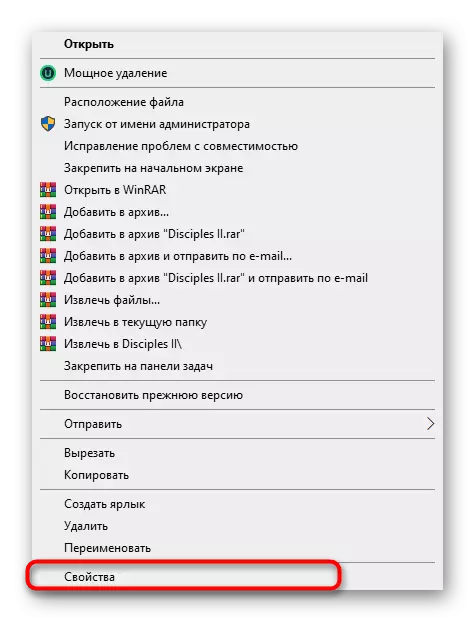
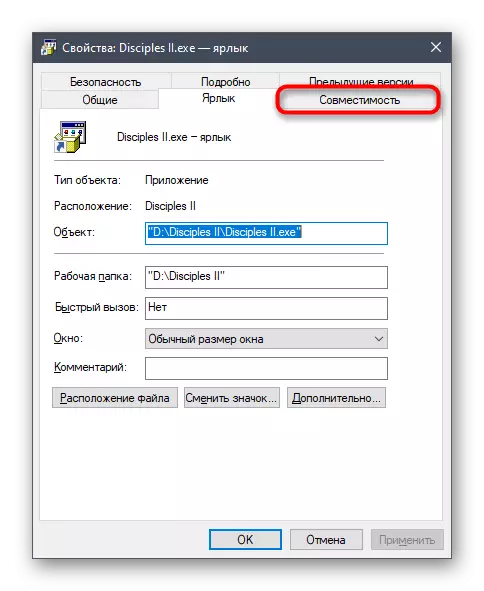
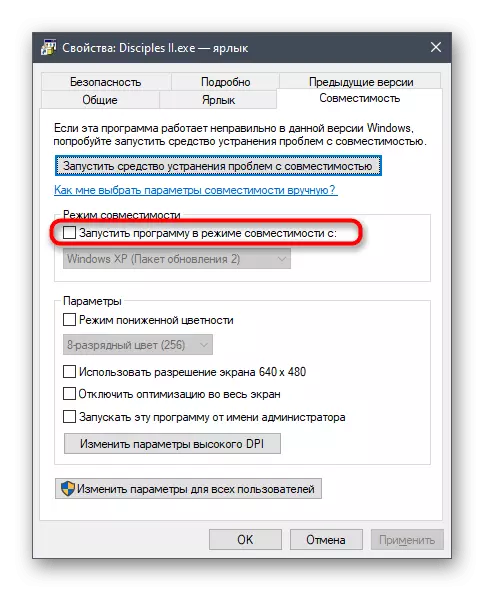
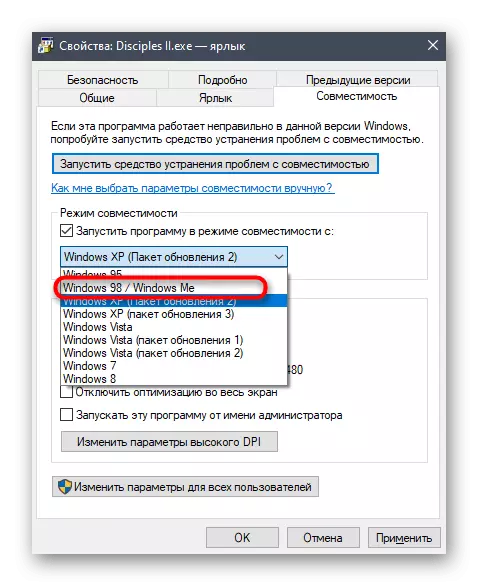
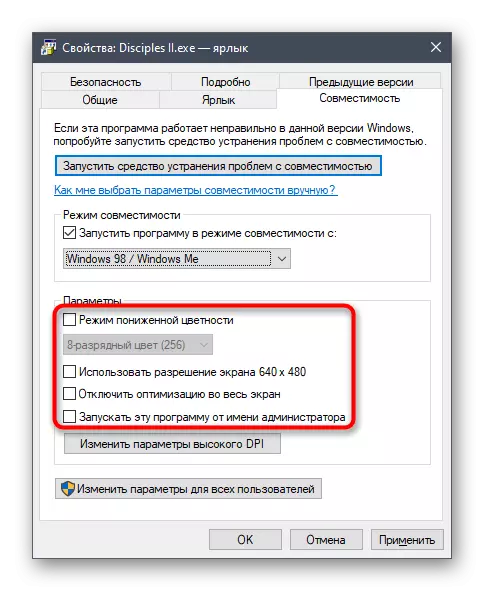
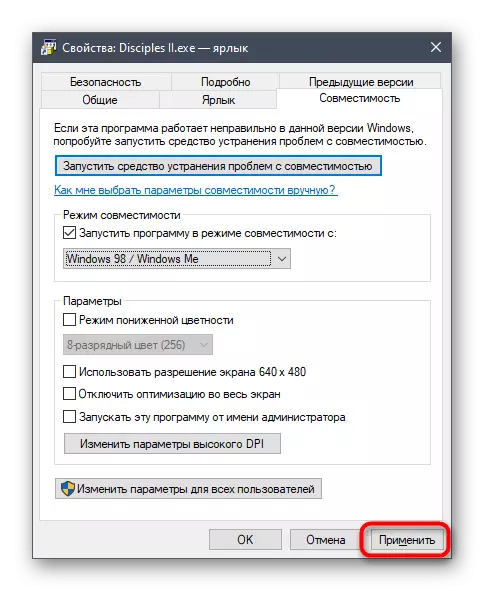
Orain, propietateen leihoa itxi dezakezu eta ikasleen abiaraztea II. Eragin egokia lortu ezin izan bada, joan honako metodoetara, gaitutako bateragarritasun moduan konbinatuz.
2. metodoa: prozesuaren lehentasuna instalatzea
Windows-en abiarazitako programa bakoitzak zereginen kudeatzailean bistaratzen ditu bere prozesuak. Lehenespenez, sistemak automatikoki bereizten ditu zeregin bakoitzerako lehentasunak, karga osagaietan banatuz, ordea, parametro hau eta modu independentean konfigura dezakezu. Diziplinenganako balaztak zuzentzeko, jarraitu urrats hauei:
- Lehenik eta behin, exekutatu jokoa eta, ondoren, jaurti ezazu. Egin klik leku huts batean zeregin-barran saguaren eskuineko botoiarekin eta agertzen den testuinguruko menuan, hautatu "Task Manager".
- Mugitu "Xehetasunetara" fitxara.
- Ikus ezazu ikasleei II prozesua eta egin klik gainean PCM-rekin. Agertzen den menuan, sagua "lehentasuna" ezartzeko eta "altua" hautatzeko.
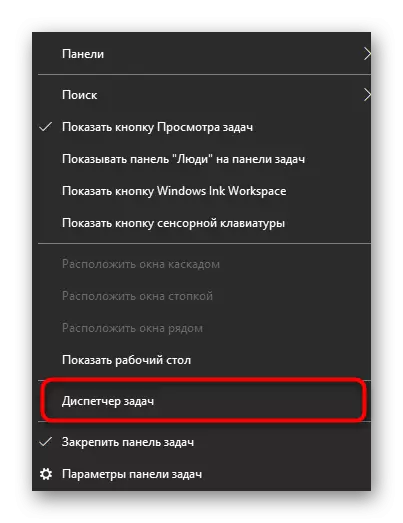
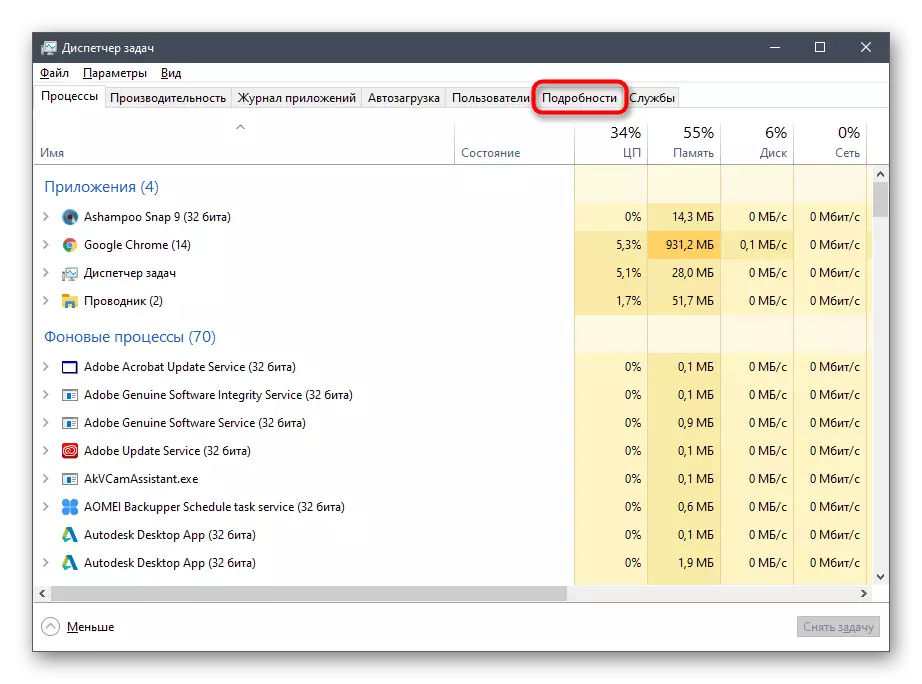
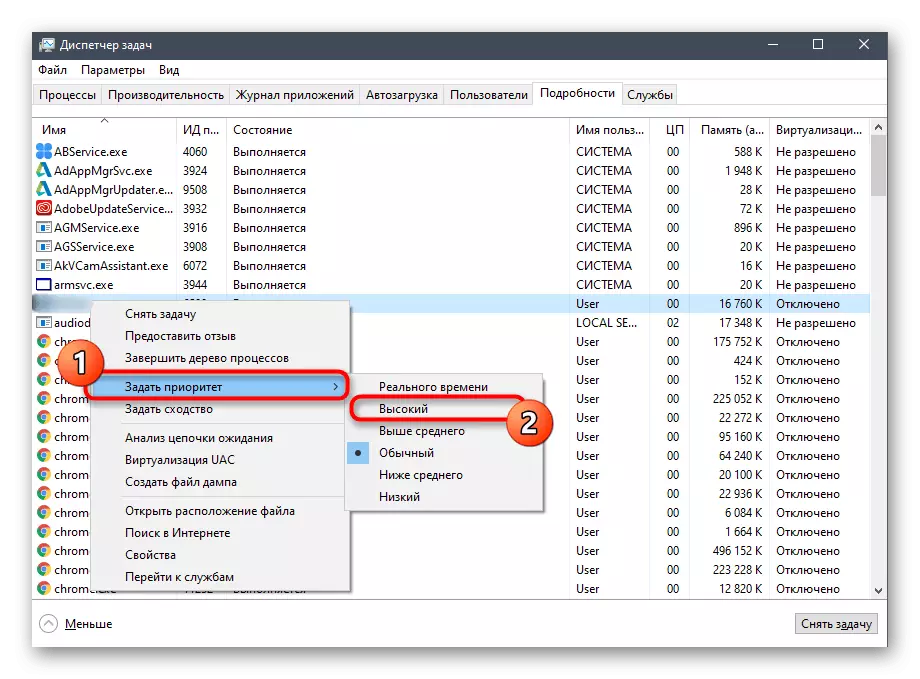
Horren ondoren, zereginen kudeatzailea segurtasunez itxi dezakezu eta aplikaziora itzuli. Ezarpenak instalatuta badaude, ikasleen hurrengo abian jarri beharko dituzu, balaztak kentzeko.
3. metodoa: konfigurazio fitxategia konfiguratzea
Dizipuluen II.a karpeta jokoaren konfigurazio fitxategia da, jokoaren osagai grafikoaren erantzulea eta beste parametro batzuk. DirectX osagaiarekin lotutako elementu bat du. Desgaituta edo desgaituta badago, aplikazioaren funtzionamenduaren arazoak Windows 10-en ikus daitezke. Egoera hori eskuz zuzentzen da.
- Joan aplikazioaren erroan eroso.
- Ezarri "disciple.in" fitxategia eta egin klik PCM-n.
- Testuinguru menuan, sagua "irekitzeko" eta hautatu "Notepad".
- Aldatu "Used3D" parametroaren balioa "1", eta bere faltaren kasuan, sartu katearen erabileraren amaieran.
- Fitxategia itxi aurretik, ziurtatu ezarpenak gordetzea.
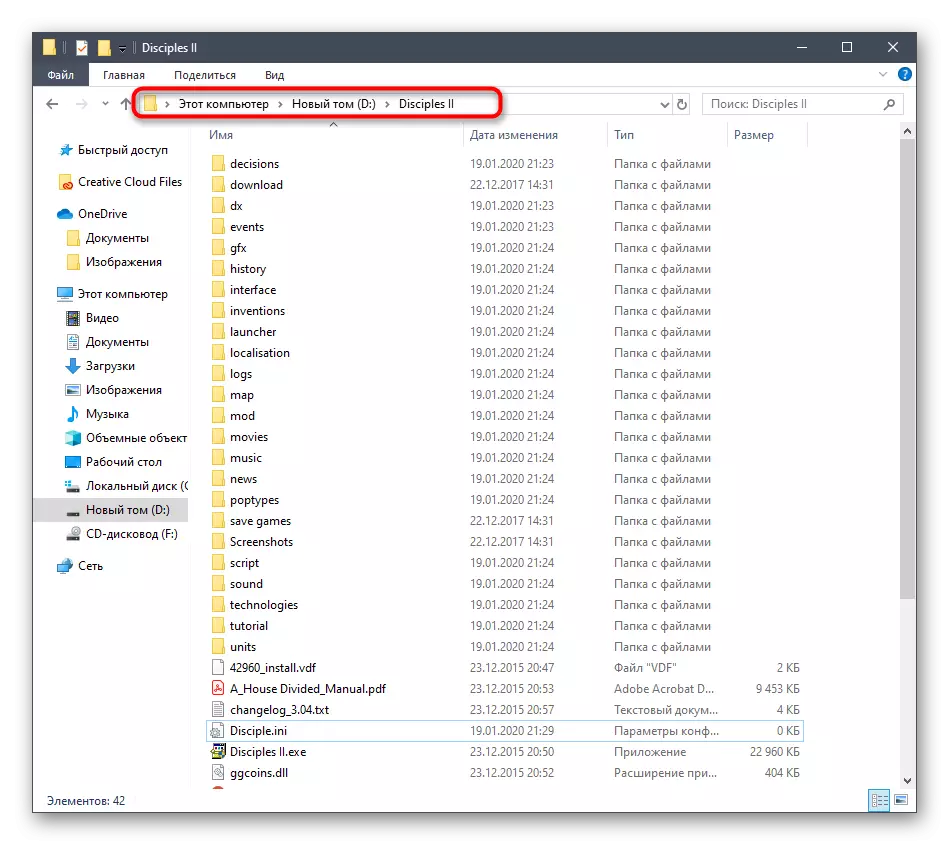
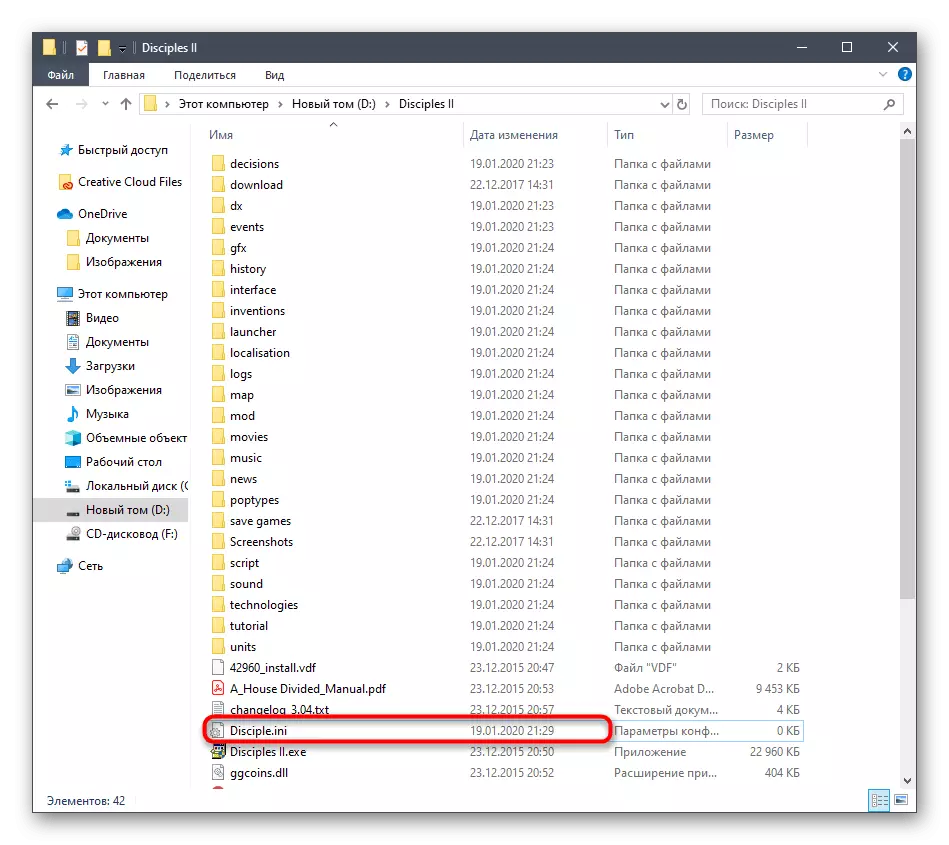
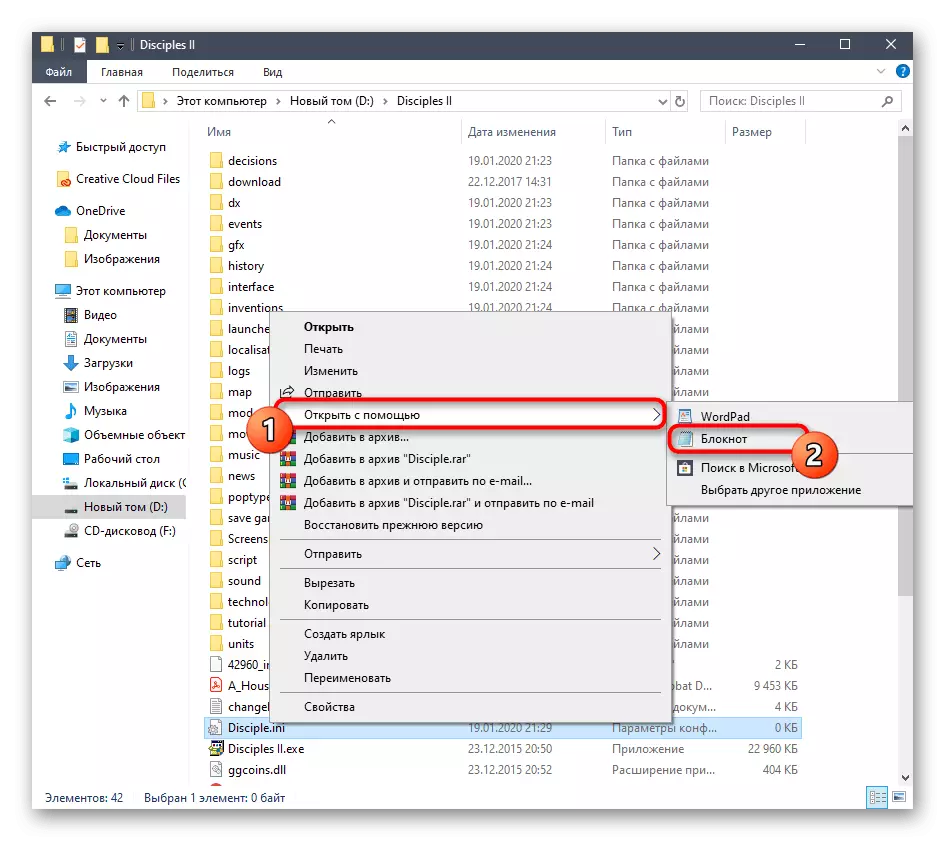
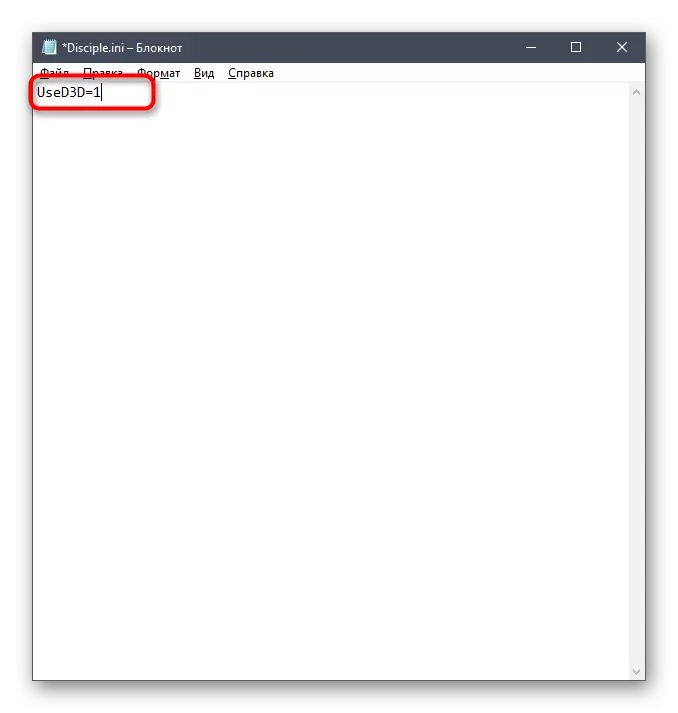
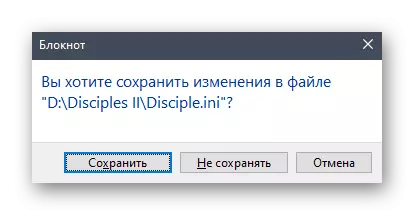
Horren ondoren, saiatu jokoa hasten. Saiatu bateragarritasun modua ezarpen honekin konbinatzen emaitza onena lortzeko. Gogora ezazu bere aktibazioaren argibideak 1. metodoan aurkezten direla.
4. metodoa: Konfiguratu editorearen konfigurazioa
Diziplinaren II.a duen erro karpeta "Konfiguratu editorea" izeneko fitxategi exekutagarria du. Aplikazioaren parametroak ezartzeaz arduratzen da. Gure kasuan, erabiliko dugu integratutako bateragarritasun modua desgaitzeko eta Direct3D aukeraren aktibazioa aktibatzeko. Zeregin hau honako hau da:
- Joan jokoarekin direktoriora eta aurkitu "konfigurazio editorea" bertan. Exekutatu fitxategi exekutagarri hau.
- Markatu "Erabili Direct3d" kontrol-laukia.
- Ondoren, kendu kontrol-laukia bateratzeko moduko elementua. Sartu aurretik, ziurtatu ezarpenak gordetzea.
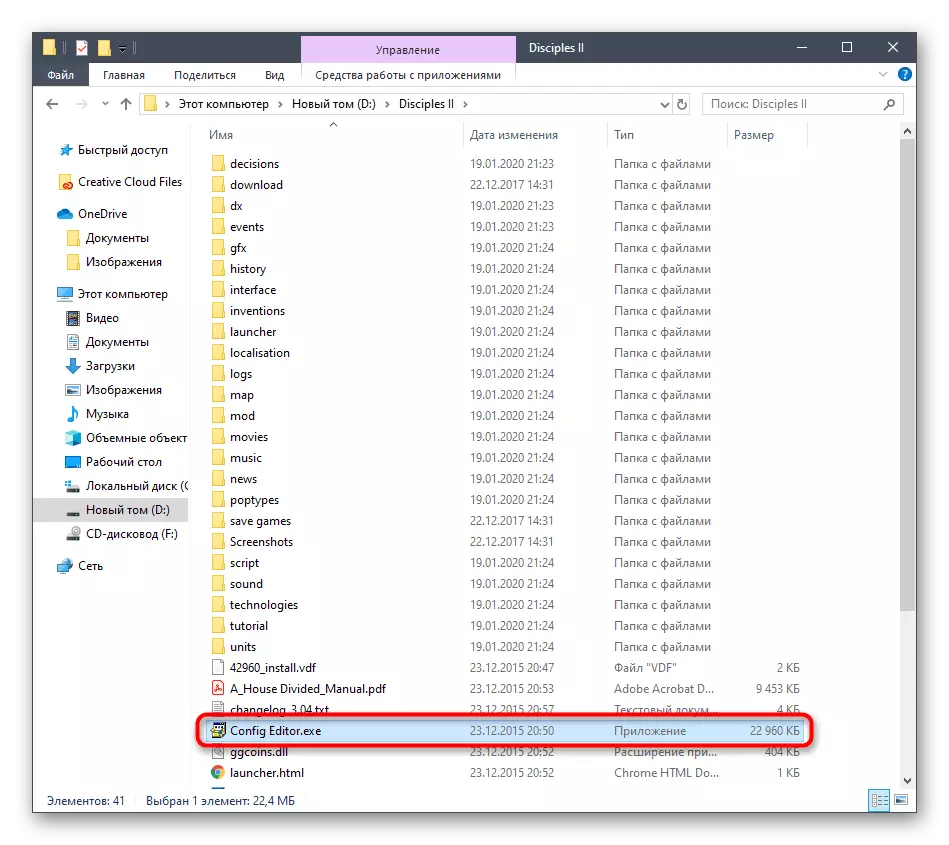
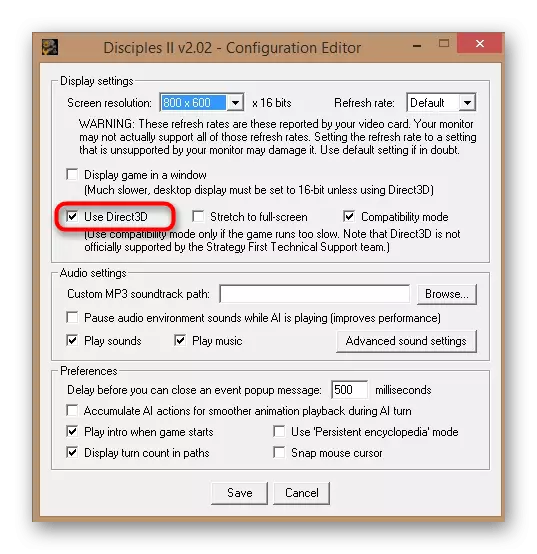
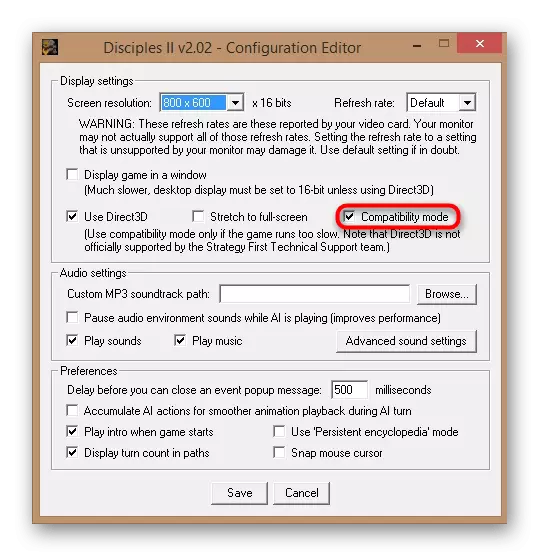
Orain, karpeta beretik, fitxategi exekutagarria edo lasterbidea exekutatu dezakezu aplikazioarekin soilik egindako ezarpenen eraginkortasuna egiaztatzeko.
5. metodoa: VirtualBox eta Windows XP erabiliz
Gaur egungo artikuluan eztabaidatuko den azken modu erradikalena VirtualBox programa erabiltzea da, Windows XP instalatuko den tokian. Orain Windows XP guztiz bateragarria da jokoarekin, beraz, balaztak desagertu egin behar dira. Pasartearekin arazoak ez dira ordenagailu nahiko ahulen jabeekin ere behatu behar, eta sistemak, eta jokoa berak ez du baliabide kopuru handirik behar. Lehenik eta behin makina birtuala instalatu behar duzu, gero sistema bera eta, ondoren, deskargatu jokoa bertan eta hasi. Irakurri gehiago honi buruz gure webgunean aparteko material batean, beheko esteka mugituz.
Irakurri gehiago: Nola instalatu Windows XP VirtualBox-en
Hauek izan ziren Dizipuluen II. Balaketeekin arazoak konpontzeko metodo guztiak Windows sistema eragilean 10. Ikus dezakezuen moduan, azpimarratu da OSaren bertsio berriarekin lotura zuzena duten parametro grafikoen bateragarritasun moduak ezartzea eta Aukera optimoa aurkitzeko aukera ematen du, arazoa erabat aurreztuko zaituena. Muturreko kasuan, Windows XP Makina Birtuala erabil dezakezu, non edozein glitches inolaz ere erabili behar den.
